آیا باید QEMU یا VirtualBox را برای پروژه ماشین مجازی بعدی خود در نظر بگیرید؟ در اینجا یک مقایسه مفصل است.
QEMU یا VirtualBox تصمیمی دشوار است. شاید شنیده باشید که QEMU قدرتمندتر از VirtualBox است. QEMU همچنین ممکن است شما را بترساند زیرا شایعه شده است که چقدر دشوار است. تعجب چند چیز آسان است: QEMU چیست، VirtualBox چیست، و چگونه می توانید بین آنها تصمیم بگیرید؟
QEMU و VirtualBox هر دو هایپروایزر مشابه هستند، اما هر دو نقاط قوت کاملا متفاوتی را در مورد ویژگی هایی مانند سهولت راه اندازی و عملکرد ارائه می دهند. در اینجا مقایسه کامل QEMU و VirtualBox است.
1. سهولت در راه اندازی
هنگام تصمیم گیری در مورد QEMU در مقابل VirtualBox، یکی از مهم ترین عواملی که باید در نظر بگیرید سهولت راه اندازی است. اگر در مجازی سازی مبتدی هستید، استفاده از یک اپلیکیشن ساده به شما این امکان را می دهد که به اهداف خود برسید و حتی ماشین مجازی خود را بدون ناراحتی عیب یابی کنید.
اگر تجربه زیادی در زمینه مجازی سازی ندارید، ممکن است راه اندازی QEMU برای شما دشوار باشد. برای شروع، باید بررسی کنید که سیستم میزبان شما دارای سیستم عامل و پردازنده سازگار است. پس از آن، QEMU را از وب سایت رسمی دانلود کنید یا برنامه را از طریق مدیر بسته خود نصب کنید.
تنظیم VirtualBox در مقایسه بسیار آسان است. می توانید با دانلود و نصب برنامه به طور مستقیم از وب سایت Oracle VirtualBox با VirtualBox شروع کنید. هنگامی که برنامه را نصب کردید، می توانید یک ماشین مجازی ایجاد کنید و تنظیمات سخت افزاری آن را تنها در چند مرحله ساده پیکربندی کنید.
2. سهولت نصب و راه اندازی VM
سهولت نصب و راه اندازی VM عامل مهمی برای تازه کارانی است که می خواهند با QEMU یا VirtualBox کار کنند. کاربران پیشرفته همچنین ممکن است از یک برنامه ساده تر برای سهولت استفاده از آن لذت ببرند.
نصب و راه اندازی VM در VirtualBox آسان تر از QEMU است.
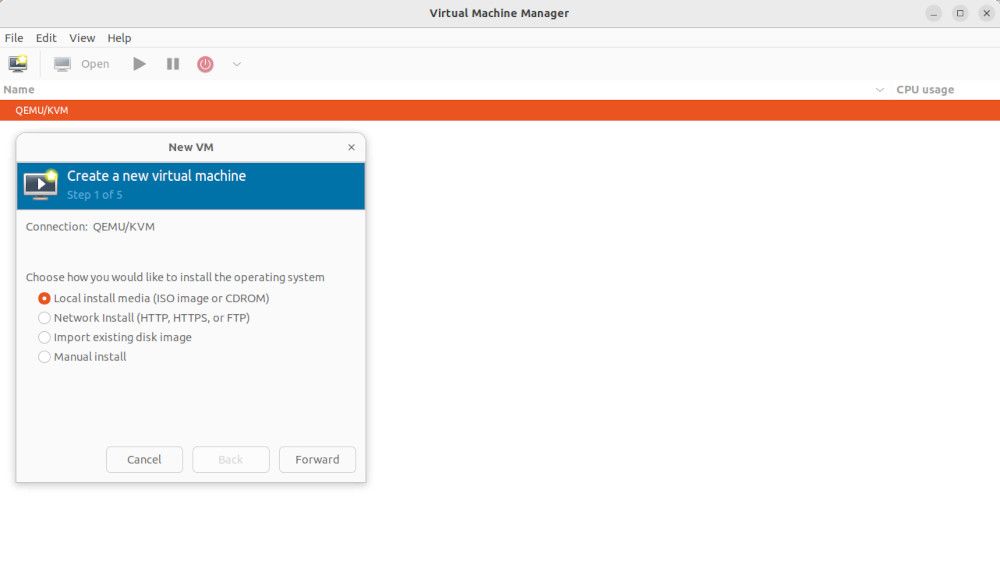
برای اجرای یک VM با QEMU باید یک فرآیند کمی پیچیده را انجام دهید. پس از نصب QEMU/KVM و تأیید اینکه دیمون libvirtd در حال اجرا است، باید Virtual Machine Manager یا هر ابزار رابط کاربری گرافیکی دیگری را که انتخاب می کنید راه اندازی کنید. شما باید یک ماشین جدید را با یک تصویر ISO پیکربندی کنید و به Hypervisor اجازه دهید تا نصب ماشین مجازی جدید شما را نهایی کند.
برای بسیاری از کاربران نصب و راه اندازی VM با VirtualBox آسان تر است. به جای استفاده از ابزار رابط کاربری گرافیکی، هنگام پیکربندی یک ماشین مجازی جدید با یک تصویر ISO به انتخاب خود، مستقیماً از VirtualBox استفاده خواهید کرد. VirtualBox فرآیند پیکربندی را ساده می کند، بنابراین قبل از نصب VM جدید فقط باید به چند سوال پاسخ دهید.
3. قابلیت حمل ماشین مجازی
در صورت پیشبینی توزیع تصویر یا استفاده از تنوع عظیمی از تصاویر، هنگام انتخاب KVM QEMU در مقابل VirtualBox باید قابلیت حمل ماشین مجازی را در نظر بگیرید. QEMU از نظر پشتیبانی از نوع فایل تصویری بسیار متنوعتر از VirtualBox است، اما همچنان میتوانید با استفاده از VirtualBox با اکثر فایلهای تصویری کار کنید.
QEMU از چندین نوع تصویر از جمله RAW، cloop، cow، qcow، qcow2، VMDK، VDI، VHDX و VPC پشتیبانی میکند. فرمت اصلی در QEMU qcow2 است، اما طیف گسترده ای از انواع تصاویر پشتیبانی شده آن به برنامه اجازه می دهد تا بسیار متنوع باشد. با استفاده از دستور تبدیل qemu-img می توانید بین انواع تصویر تبدیل کنید.
VirtualBox از فایل های تصویری VDI، VMDK، VHD و HDD پشتیبانی می کند. در حالی که VirtualBox به اندازه QEMU از قابلیت حمل و نقل برخوردار نیست، دارای مقدار کافی پشتیبانی از نوع تصویر است که VMهای VirtualBox را بیشتر قابل حمل می کند. در صورت نیاز می توانید از ابزار VBoxImage CLI برای تغییر نوع فایل تصویر استفاده کنید.
4. دسترسی به فایل ماشین مجازی
به طور کلی، ماشینهای مجازی به فایلهای میزبان دسترسی ندارند زیرا بهعنوان کانتینرهای ایزوله اجرا میشوند. برخی از هایپروایزرها به ماشین های مجازی اجازه می دهند در صورت پیکربندی صحیح به فایل های میزبان دسترسی داشته باشند. خوشبختانه، میتوانید VirtualBox و QEMU را پیکربندی کنید تا در صورت نیاز به دسترسی آسان به فایلهای خاص، به سیستم فایل میزبان دسترسی داشته باشید.
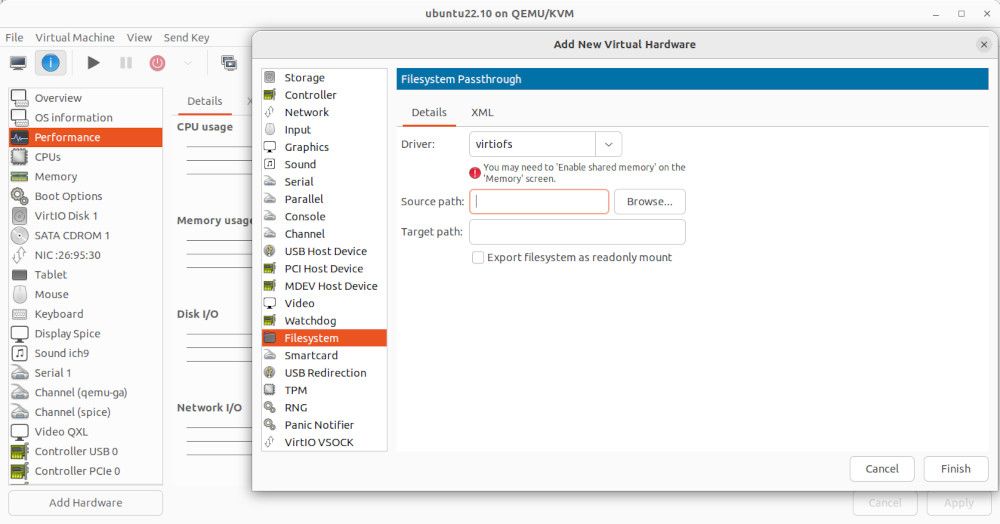
با دسترسی به تنظیمات مربوطه در برنامه رابط کاربری گرافیکی انتخابی خود، میتوانید فایلهای سیستم فایل میزبان را با ماشینهای مجازی QEMU به اشتراک بگذارید. اگر از virt-manager استفاده می کنید، ماشین مجازی خاموش را باز کنید و برای افزودن یک سیستم فایل در تب Filesystem کلیک کنید. مسیر فایل مورد نظر خود را وارد کرده و روی Finish کلیک کنید تا تنظیمات جدید نهایی شود.
دسترسی به فایلها از سیستم فایل میزبان با VirtualBox به همان اندازه ساده است. شما باید تنظیمات ماشین مجازی خود را قبل از دسترسی به Shared Folders در پنجره سمت چپ انتخاب کنید. روی نماد فایل کلیک کنید و از طریق قسمت Folder Path به دایرکتوری که می خواهید ماشین مجازی به آن دسترسی داشته باشد دسترسی پیدا کنید.
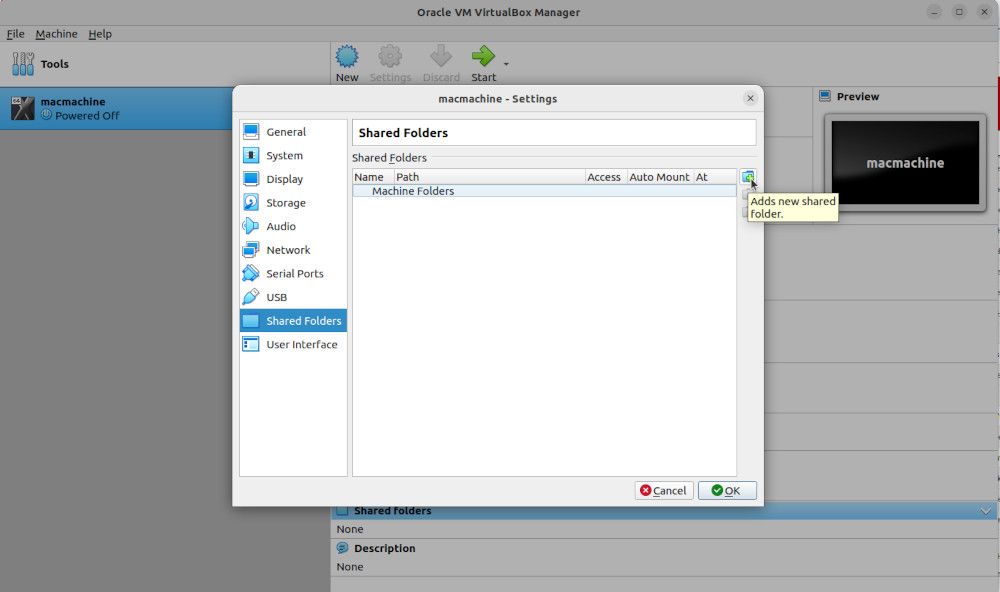
در نهایت، نصب خودکار پوشه را علامت بزنید تا فوراً دسترسی داشته باشید و پیکربندی جدید خود را ذخیره کنید. شما می توانید فایل های به اشتراک گذاشته شده را در فهرست رسانه / یک ماشین مجازی لینوکس یا به عنوان یک مکان شبکه در بخش This PC یک ماشین مجازی ویندوز پیدا کنید.
5. نوع Hypervisor و عملکرد کلی
هنگام انتخاب بین VirtualBox و QEMU باید عملکرد را در نظر داشته باشید. اگر ماشین مجازی شما خیلی کند کار می کند، ممکن است استفاده از آن برای شما خسته کننده باشد. QEMU و VirtualBox هر دو هایپروایزر نوع 2 مشابه هستند. به طور کلی، QEMU سریعتر از VirtualBox اجرا می شود.
از آنجایی که QEMU یک Hypervisor نوع 2 است، زمانی که QEMU از آن برای اجرای یک ماشین مجازی استفاده می کنید، به شبیه سازی نرم افزار تکیه می کند. در حالی که ممکن است آن را کمی کمتر از یک هایپروایزر نوع 1 بیابید، شایان ذکر است که QEMU همچنان یکی از کارآمدترین برنامه های مجازی سازی مبتنی بر نرم افزار است.
لینوکس QEMU سریعتر از VirtualBox است زیرا مستقیماً KVM (ماشین مجازی مبتنی بر هسته) را ادغام می کند. اگر میخواهید عملکرد VirtualBox را بهبود ببخشید، میتوانید به تب Acceleration در تنظیمات VirtualBox دسترسی داشته باشید تا نحوه اجرای VMها را تنظیم کنید. برای استفاده از KVM باید VirtualBox را پیکربندی کنید.
6. سازگاری و تطبیق پذیری
هنگام انتخاب هایپروایزر باید سازگاری و تطبیق پذیری را در نظر بگیرید تا در آینده دچار مشکلات سازگاری نشوید. هم QEMU و هم VirtualBox در زمینههای مختلف نقاط قوت دارند، بنابراین ممکن است متوجه شوید که یکی برای نیازهای شما بهتر از دیگری است.
VirtualBox از نظر سازگاری با سیستم عامل بهتر از QEMU است. VirtualBox می تواند به طور موثر در ویندوز، macOS و اکثر توزیع های لینوکس اجرا شود. QEMU روی ویندوز و macOS نیز اجرا میشود، اما ادغام مستقیم KVM آن را برای استفاده در لینوکس مناسب میکند.
QEMU از نظر استفاده پیشرفته از VirtualBox تطبیق پذیرتر است. این یک رابط خط فرمان (CLI) و مانیتور ارائه می دهد که برای توسعه دهندگان و کاربران پیشرفته ضروری است.
در حالی که VirtualBox فقط میتواند معماری x86 و ARM64 را مجازیسازی کند، QEMU پشتیبانی قابلتوجهی از مجازیسازی معماریهای طاقچه فراهم میکند.
7. هزینه استفاده
VirtualBox و QEMU هر دو برای استفاده فردی کاملا رایگان هستند. QEMU برای استفاده سازمانی نیز رایگان است. اگر می خواهید از VirtualBox برای یک برنامه تجاری استفاده کنید، باید 50 دلار به ازای هر کاربر ایستگاه کاری نامگذاری شده یا 1000 دلار برای هر سوکت سالانه بپردازید.
VirtualBox یا QEMU را برای مجازی سازی انتخاب کنید
پس از مقایسه VirtualBox و QEMU، واضح است که هر برنامه دارای مزایایی است. اگر میخواهید مجازیسازی ساده و قابل مدیریت باشد، ممکن است VirtualBox را ترجیح دهید.
اگر می خواهید خود را برای عملکرد بهتر و تطبیق پذیری به چالش بکشید، ممکن است QEMU را ترجیح دهید. هنگامی که تصمیم گرفتید از کدام برنامه استفاده کنید، تنها کاری که باید انجام دهید این است که ماشین مجازی خود را بسازید.
